Thao tác nhấn hai nút để chụp màn hình trên iPhone đôi khi có thể gây khó chịu và bất tiện. May mắn thay, nếu bạn sở hữu iPhone 15 Pro hoặc các mẫu mới hơn, bạn hoàn toàn có thể biến Nút Tác Vụ (Action Button) thành phím nóng để chụp màn hình chỉ với một lần nhấn, giúp quy trình trở nên nhanh gọn và hiệu quả hơn rất nhiều.
Tạo Phím Tắt Chụp Màn Hình Dành Cho Nút Tác Vụ (Action Button)
Nút Tác Vụ trên iPhone mang đến vô vàn cách tùy chỉnh để phù hợp với nhu cầu của từng người dùng. Để tận dụng Nút Tác Vụ cho việc chụp màn hình nhanh chóng, thay vì phụ thuộc vào tổ hợp phím mặc định rườm rà, bạn cần tạo một phím tắt chuyên biệt. Sau đó, phím tắt này sẽ được gán vào Nút Tác Vụ thông qua menu cài đặt của điện thoại.
Để tạo một phím tắt mới trên iPhone của bạn:
- Mở ứng dụng Phím tắt (Shortcuts).
- Chạm vào biểu tượng + ở góc trên cùng bên phải màn hình.
- Trong thanh tìm kiếm, gõ “Chụp Màn Hình” (Take Screenshot).
- Sau khi hành động “Chụp Màn Hình” được thêm vào, tiếp tục gõ “Lưu vào Ảnh” (Save to Photos) trong thanh tìm kiếm và chọn Xong (Done) để hoàn tất.
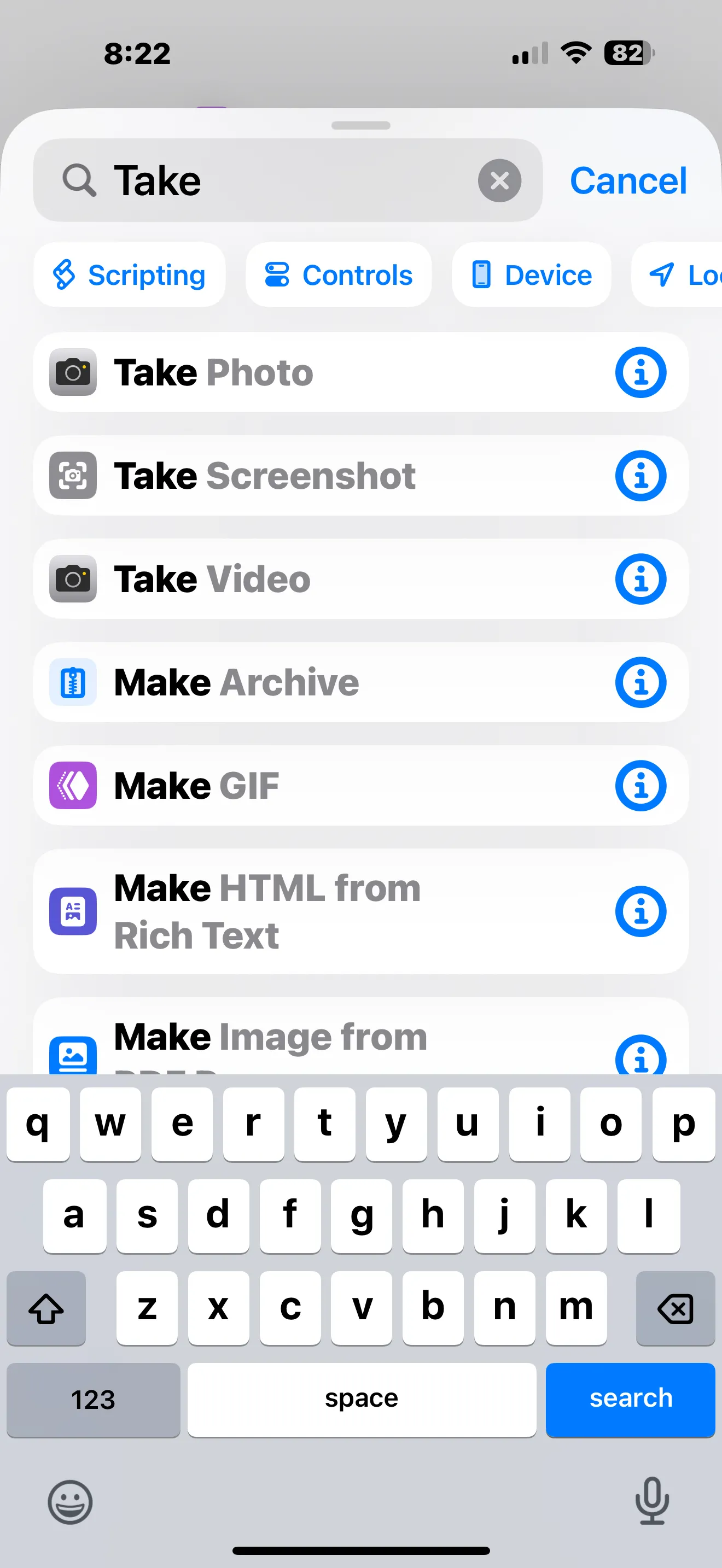 Mô tả quá trình tìm kiếm hành động "Chụp Màn Hình" trong ứng dụng Phím tắt trên iPhone
Mô tả quá trình tìm kiếm hành động "Chụp Màn Hình" trong ứng dụng Phím tắt trên iPhone
Gán Phím Tắt Chụp Màn Hình Vào Nút Tác Vụ (Action Button)
Sau khi đã tạo thành công phím tắt chụp màn hình, bước tiếp theo là gán nó vào Nút Tác Vụ để có thể truy cập và sử dụng nhanh chóng.
- Mở ứng dụng Cài đặt (Settings) trên iPhone của bạn.
- Chọn mục Nút Tác Vụ (Action Button).
- Cuộn xuống cho đến khi bạn tìm thấy tùy chọn Phím tắt (Shortcut), sau đó chạm vào Chọn Phím tắt (Choose a Shortcut) trên trang tiếp theo.
- Chọn phím tắt Chụp Màn Hình (Take Screenshot) mà bạn vừa tạo.
 Minh họa giao diện Cài đặt iPhone, nơi người dùng có thể tùy chỉnh Nút Tác Vụ
Minh họa giao diện Cài đặt iPhone, nơi người dùng có thể tùy chỉnh Nút Tác Vụ
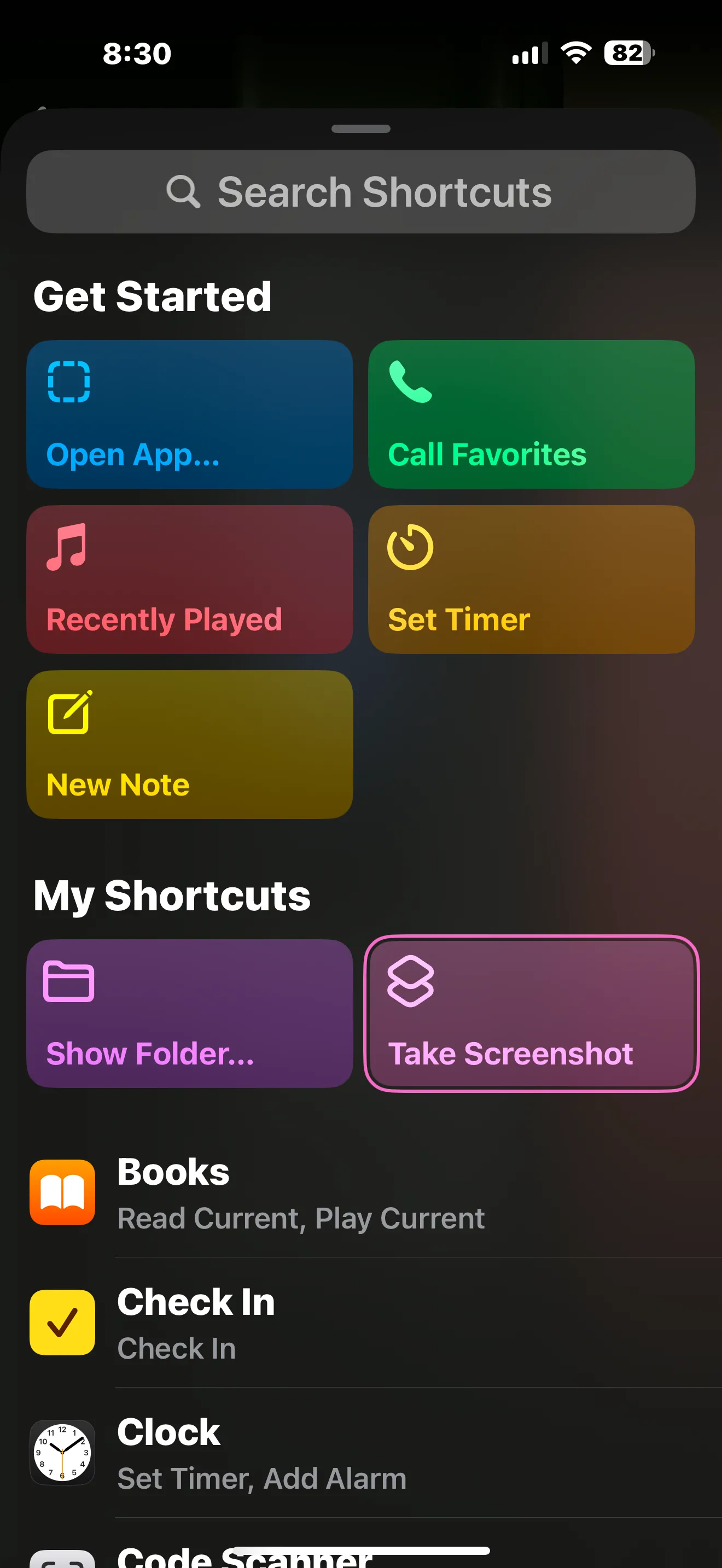 Mô tả việc chọn phím tắt "Chụp Màn Hình" để gán cho Nút Tác Vụ trên iPhone 15 Pro
Mô tả việc chọn phím tắt "Chụp Màn Hình" để gán cho Nút Tác Vụ trên iPhone 15 Pro
Từ giờ, mỗi khi bạn nhấn Nút Tác Vụ, phím tắt chụp màn hình sẽ được kích hoạt, ghi lại mọi thứ đang hiển thị trên màn hình của bạn. Để tối ưu hóa quy trình, bạn cũng có thể cân nhắc tạo thêm phím tắt để dễ dàng xóa ảnh chụp màn hình không cần thiết khỏi iPhone.
Mặc dù việc tùy chỉnh Nút Tác Vụ để chụp màn hình nhanh chóng rất tiện lợi, nhưng nếu bạn đang sử dụng iPhone 15 hoặc các mẫu cũ hơn, vẫn có nhiều lựa chọn khác. Bạn có thể yêu cầu Siri chụp màn hình hoặc sử dụng tính năng Assistive Touch để chụp màn hình iPhone mà không cần dùng đến nút Home hay nút nguồn. Khám phá thêm các thủ thuật iPhone để tối ưu trải nghiệm sử dụng thiết bị của bạn.


